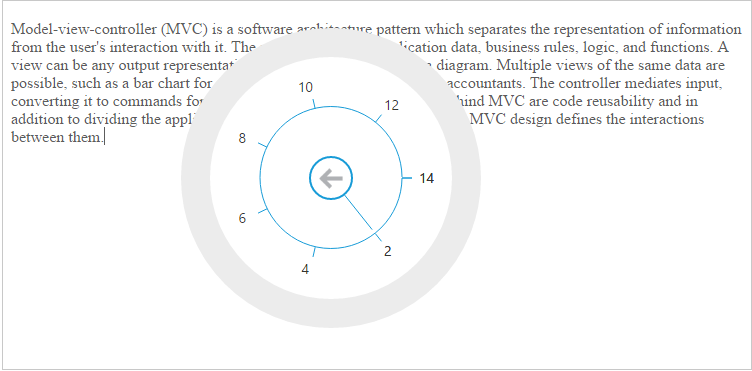Item Customization
You can customize individual Radial Menu items by using the items properties.
Adding image and text to RadialMenu items
The data-ej-imageUrl property specifies the URL of the image for the items. data-ej-text attribute is used to specify the text through items . Refer to the following code example.
<div id="defaultRadialMenu">
<ul>
<li data-ej-imageurl="http://js.syncfusion.com/UG/web/Content/radial/copy.png" data-ej-text="Copy"></li>
<li data-ej-imageurl="http://js.syncfusion.com/UG/web/Content/radial/paste.png" data-ej-text="Paste"></li>
<li data-ej-imageurl="http://js.syncfusion.com/UG/web/Content/radial/redo.png" data-ej-text="Redo"></li>
<li data-ej-imageurl="http://js.syncfusion.com/UG/web/Content/radial/undo.png" data-ej-text="Undo"></li>
</ul>
</div>Add the following script in your code.
$(function () {
$('#defaultRadialMenu').ejRadialMenu({ radius: "150" });
});
$("#rteSampleOne").select(function (e) {
$('#defaultRadialMenu').ejRadialMenu("show");
});The following screenshot illustrates the output.
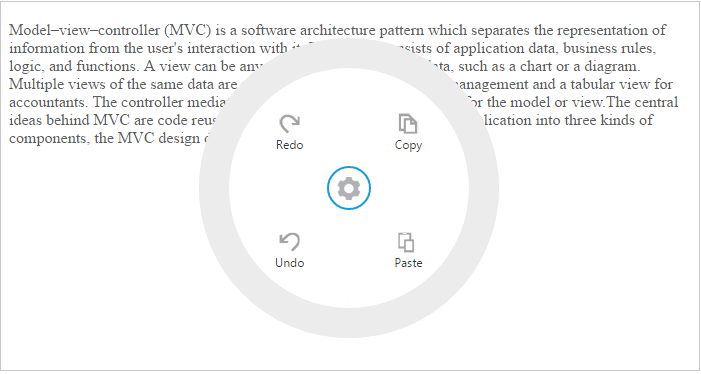
Adding events to Radial Menu items
You can specify the click event to corresponding image/text of Radial Menu items for performing some specific action. You need to handle the click event in script manually for each item click.
<div id="defaultRadialMenu">
<ul>
<li data-ej-imageurl="http://js.syncfusion.com/UG/web/Content/radial/copy.png" data-ej-text="Copy" data-ej-click="copy"></li>
<li data-ej-imageurl="http://js.syncfusion.com/UG/web/Content/radial/Font_letter.png" data-ej-text="Font"></li>
<li data-ej-imageurl=".http://js.syncfusion.com/UG/web/Content/radial/list.png" data-ej-text="List">
<ul>
<li data-ej-imageurl="http://js.syncfusion.com/UG/web/Content/radial/list.png" data-ej-text="List"></li>
<li data-ej-imageurl="http://js.syncfusion.com/UG/web/Content/radial/l5.png" data-ej-text="List"></li>
</ul>
</li>
<li data-ej-imageurl="http://js.syncfusion.com/UG/web/Content/radial/font.png" data-ej-text="Bold" data-ej-click="bold">
<ul>
<li data-ej-imageurl="http://js.syncfusion.com/UG/web/Content/radial/f1.png" data-ej-text="Italic" data-ej-click="italic"></li>
<li data-ej-imageurl="http://js.syncfusion.com/UG/web/Content/radial/font.png" data-ej-text="Bold" data-ej-click="bold"></li>
</ul>
</li>
<li data-ej-imageurl="http://js.syncfusion.com/UG/web/Content/radial/paste.png" data-ej-text="Paste"></li>
<li data-ej-imageurl="http://js.syncfusion.com/UG/web/Content/radial/undo.png" data-ej-text="Undo"data-ej-enabled="false">
<ul>
<li data-ej-imageurl="http://js.syncfusion.com/UG/web/Content/radial/undo.png" data-ej-text="Undo" data-ej-enabled="false"></li>
<li data-ej-imageurl="http://js.syncfusion.com/UG/web/Content/radial/redo.png" data-ej-text="Redo" data-ej-enabled="false"></li>
</ul>
</li>
<li data-ej-imageurl="http://js.syncfusion.com/UG/web/Content/radial/align.png" data-ej-text="Alignment">
<ul>
<li data-ej-imageurl="http://js.syncfusion.com/UG/web/Content/radial/a1.png" data-ej-text="Left"></li>
<li data-ej-imageurl="http://js.syncfusion.com/UG/web/Content/radial/a2.png" data-ej-text="Right"></li>
</ul>
</li>
</ul>
</div>Add the following script in your code.
$(function () {
$('#defaultRadialMenu').ejRadialMenu({ radius: "150" });
});
$("#rteSampleOne").select(function (e) {
$('#defaultRadialMenu').ejRadialMenu("show");
});
function italic(e) {
rteObj.executeCommand("italic");
}
function bold(e) {
rteObj.executeCommand("bold");
}
function copy(e) {
rteObj.executeCommand("copy");
}The following screenshot illustrates the output.
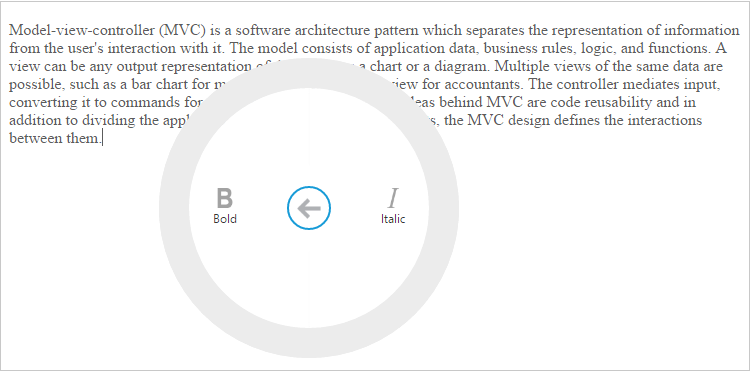
Badge Customization in Radial Menu Items
You can specify set badges for the items by using badge settings in the radial menu. You can set value for the badge and enable badge with a default value.
The data-ej-badge-enabled property to enable or disable badges. data-ej-badge-value attribute is to set the badge value.
<div id="defaultRadialMenu">
<ul>
<li data-ej-imageurl="http://js.syncfusion.com/UG/web/Content/radial/copy.png" data-ej-text="Copy" data-ej-click="copyevent" data-ej-enabled="true" data-ej-badge-enabled="true" data-ej-badge-value="3"></li>
<li data-ej-imageurl="http://js.syncfusion.com/UG/web/Content/radial/paste.png" data-ej-text="Paste"></li>
<li data-ej-imageurl="http://js.syncfusion.com/UG/web/Content/radial/redo.png" data-ej-text="Redo"></li>
<li data-ej-imageurl="http://js.syncfusion.com/UG/web/Content/radial/undo.png" data-ej-text="Undo"></li>
</ul>Add the following script in your code.
$(function () {
$('#defaultRadialMenu').ejRadialMenu();
});
$("#rteSampleOne").select(function (e) {
$('#defaultRadialMenu').ejRadialMenu("show");
});The following screenshot illustrates the output.
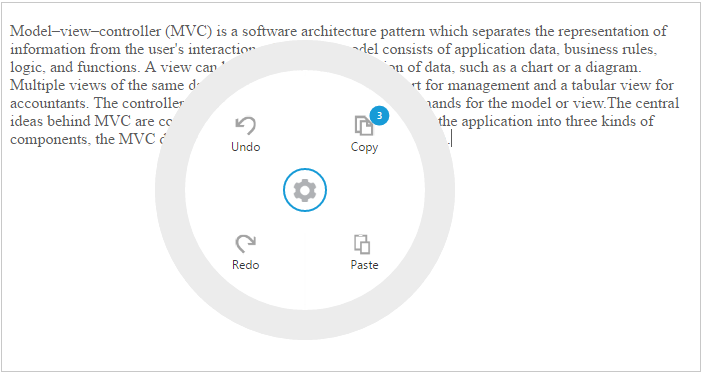
Slider support for Radial Menu Items
You can customize the Radial Menu with slider settings.The data-ej-type property specifies the type of radial menu item, where you can set the type for RadialMenu item.
You can customize the Radial Menu sliderSettings by using the ticks, strokeWidth and labelSpace properties. The data-ej-sliderSettings-ticks property specifies the slider ticks for radial menu item.data-ej-sliderSettings-strokeWidth attribute is used to specify the slider’s stroke width value.data-ej-sliderSettings-labelSpace attribute is used to specify the value of slider label space.
Refer to the following code example.
<div id="radialSliderMenu">
<ul>
<li data-ej-imageurl="http://js.syncfusion.com/UG/web/Content/radial/copy.png" data-ej-text="Copy" data-ej-click="copy"></li>
<li data-ej-imageurl="http://js.syncfusion.com/UG/web/Content/radial/Font_letter.png" data-ej-text="Font" data-ej-click="font" data-ej-badge-value="2" data-ej-badge-enabled="true" data-ej-type="slider" data-ej-slidersettings-ticks="[0, 2, 4, 6, 8, 10, 12, 14]" data-ej-slidersettings-strokewidth="1"></li>
<li data-ej-imageurl="http://js.syncfusion.com/UG/web/Content/radial/list.png" data-ej-text="List">
<ul>
<li data-ej-imageurl="http://js.syncfusion.com/UG/web/Content/radial/list.png" data-ej-text="List"></li>
<li data-ej-imageurl="http://js.syncfusion.com/UG/web/Content/radial/l5.png" data-ej-text="List"></li>
</ul>
</li>
<li data-ej-imageurl="http://js.syncfusion.com/UG/web/Content/radial/font.png" data-ej-text="Bold">
<ul>
<li data-ej-imageurl="http://js.syncfusion.com/UG/web/Content/radial/f1.png" data-ej-text="Italic"></li>
<li data-ej-imageurl="http://js.syncfusion.com/UG/web/Content/radial/font.png" data-ej-text="Bold"></li>
</ul>
</li>
<li data-ej-imageurl="http://js.syncfusion.com/UG/web/Content/radial/paste.png" data-ej-text="Paste"></li>
<li data-ej-imageurl="http://js.syncfusion.com/UG/web/Content/radial/undo.png" data-ej-text="Undo" data-ej-enabled="false">
<ul>
<li data-ej-imageurl="http://js.syncfusion.com/UG/web/Content/radial/undo.png" data-ej-text="Undo" data-ej-enabled="false"></li>
<li data-ej-imageurl="http://js.syncfusion.com/UG/web/Content/radial/redo.png" data-ej-text="Redo" data-ej-enabled="false"></li>
</ul>
</li>
<li data-ej-imageurl="http://js.syncfusion.com/UG/web/Content/radial/align.png" data-ej-text="Alignment">
<ul>
<li data-ej-imageurl="http://js.syncfusion.com/UG/web/Content/radial/a1.png" data-ej-text="Left"></li>
<li data-ej-imageurl="http://js.syncfusion.com/UG/web/Content/radial/a2.png" data-ej-text="Right"></li>
</ul>
</li>
</ul>
</div>Add the following script in your code.
$(function () {
$('#radialSliderMenu').ejRadialMenu({ radius: "150" });
});
$("#rteSampleOne").select(function (e) {
$('#radialSliderMenu').ejRadialMenu("show");
});The following screenshot illustrates the output.